AC3(音频编码 3)是一种流行的音频格式,用于电影、DVD 和电视节目中的环绕声。 但是,并非所有设备都支持这种格式,当您想随时随地观看或收听您喜爱的媒体时,这可能会成为一个问题。
幸运的是,这个过程 将 AC3 转换为 MP4 是一种简单有效的解决方案,使您能够在任何设备上欣赏您的媒体文件。 在本文中,我们将向您展示如何将 AC3 转换为 MP4 使用 不同的转换方法和工具,这样您就可以随时随地欣赏您的媒体文件。
内容: 第 1 部分。什么是 AC3 格式?第 2 部分。如何在 Mac/Windows 上轻松将 AC3 转换为 MP4?第 3 部分。将 AC3 制作成 MP3 的前 4 种免费方法部分4。 结论
第 1 部分。什么是 AC3 格式?
AC3(音频编码 3)是杜比实验室开发的一种数字音频格式,用于电影院、DVD 和其他媒体应用。 它是一种有损压缩,可以在不牺牲太多音质的情况下将高质量音频压缩成较小的文件大小。
AC3 广泛用于电影和电视节目中的环绕声,为观众提供影院般的体验。 该格式支持多达六个独立的音频通道,包括左前、右前、中置、左环绕、右环绕和低音炮通道。 环绕声效果是通过将扬声器放置在听者周围来实现的,从而创建一个 360 度声场,增强媒体的身临其境的体验。
虽然 AC3 是一种流行的格式 高品质的音频,它并不与所有设备兼容。 某些媒体播放器和设备(例如智能手机和平板电脑)可能不支持 AC3,这对于想要在这些设备上欣赏媒体的用户来说可能是个问题。 在这种情况下,将 AC3 转换为更广泛支持的格式。 例如,将 AC3 转换为 MP4 可能是一个有用的解决方案。
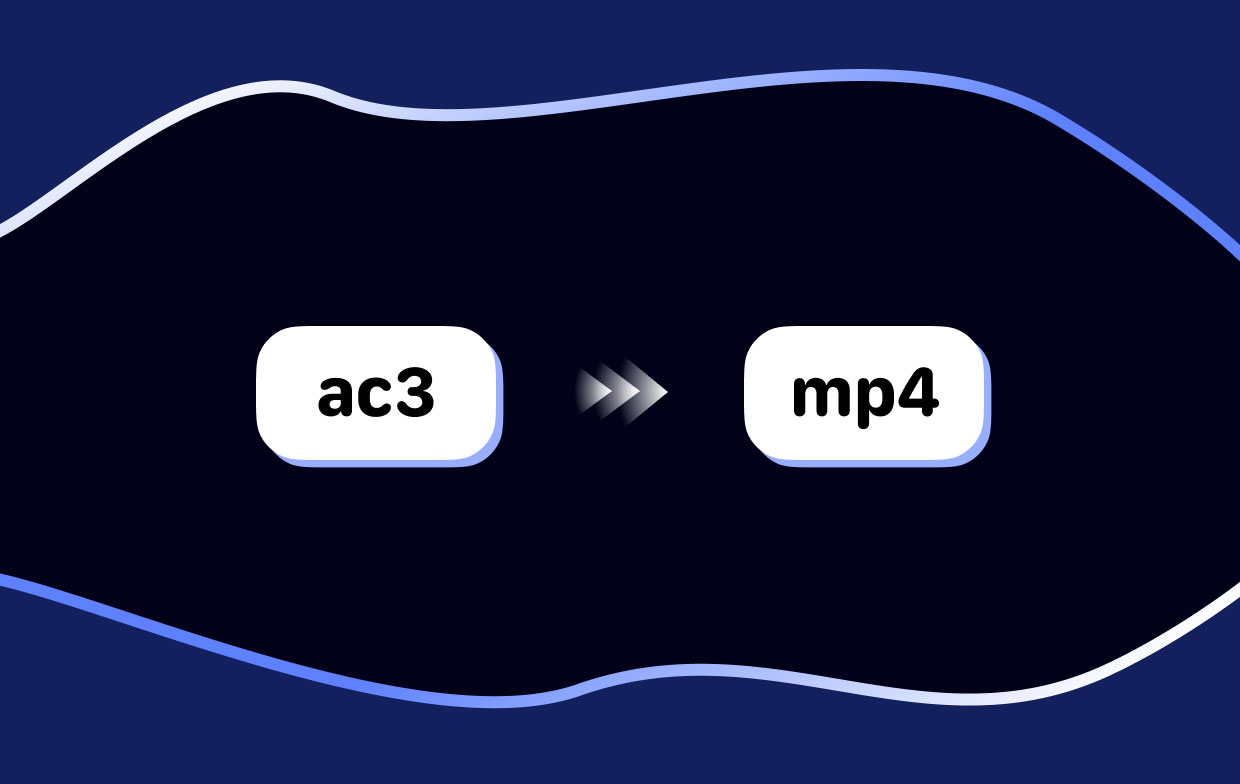
第 2 部分。如何在 Mac/Windows 上轻松将 AC3 转换为 MP4?
如果你想将 AC3 转换为 MP4,你可以使用的最有效的工具之一是 iMyMac视频转换器. 这款功能强大的软件可用于 Mac 和 Windows 操作系统,并提供简单高效的媒体文件转换解决方案。 这是有关如何使用 iMyMac Video Converter 将 AC3 文件转换为 MP4 的分步指南:
- 在您的 Mac 或 Windows 计算机上下载并安装 iMyMac Video Converter。
- 启动软件并将 AC3 文件导入程序。
- 选择 ”MP4" 作为下拉菜单中的输出格式。
- 点击 ”转化率" 按钮开始转换过程。
iMyMac Video Converter 提供各种自定义选项来增强您的转换体验。 您可以调整视频和音频参数,例如比特率、分辨率和采样率,以优化输出质量。 此外,该软件还支持批量转换,让您一次转换多个文件,省时省力。
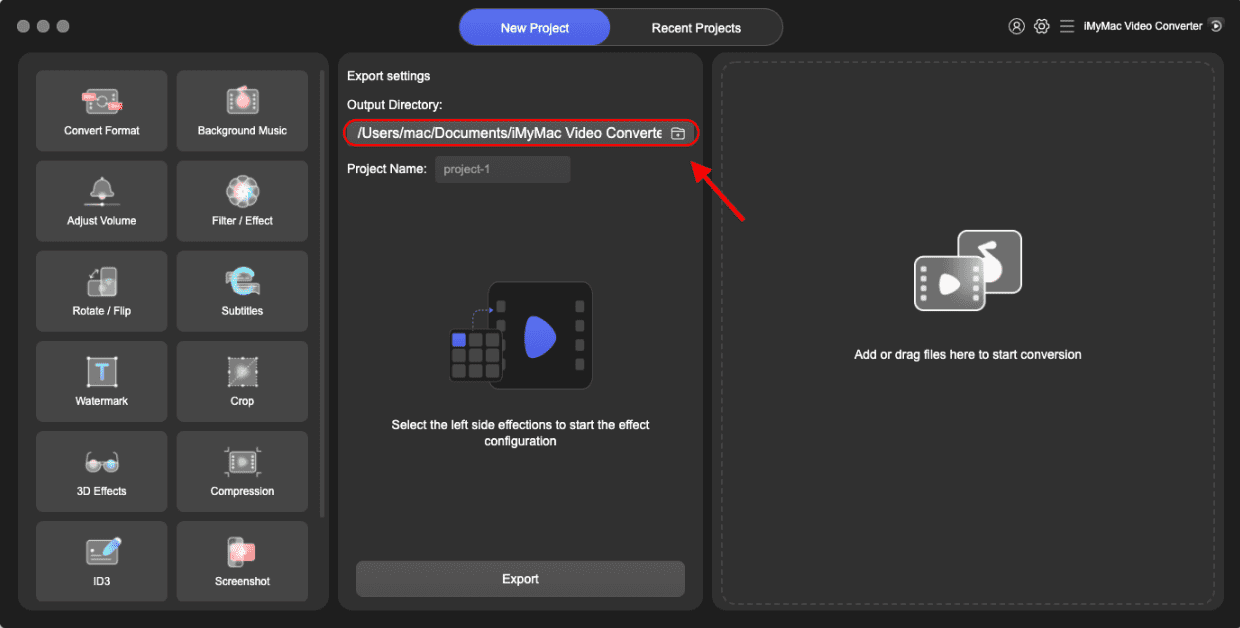
将 AC3 转换为 MP4 是一个简单的过程,可以使用 iMyMac Video Converter 来实现。 使用此软件,您可以快速轻松地转换媒体文件,确保您可以在任何设备上欣赏它们。
第 3 部分。将 AC3 制作成 MP3 的前 4 种免费方法
如果您正在寻找将 AC3 文件转换为 MP4 的免费方法,可以使用多种在线工具。 以下是前三种免费方式 把AC3转AAC, MP4 或其他格式:
工具 01. iMyMac 在线视频转换器:
iMyMac 在线视频转换器是一款免费且方便的工具,可以将 AC3 转换为 MP4。 它是一个不需要安装任何软件的在线平台,可以通过任何具有互联网连接的设备访问它。 以下是使用 iMyMac 在线视频转换器的方法:
- 转到 iMyMac 在线视频转换器网站。
- 点击 ”添加文件" 按钮上传您的 AC3 文件。
- 选择 ”MP4”作为输出格式。
- 点击 ”转化率" 按钮开始转换过程。
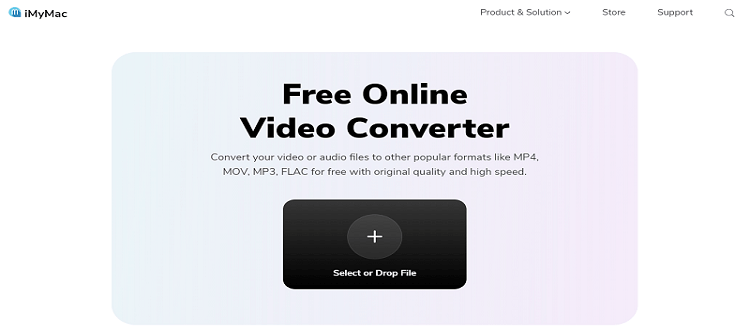
工具 02.Mconverter.eu:
Mconverter.eu 是另一个免费的在线工具,可让您快速轻松地将 AC3 转换为 MP4。 以下是如何使用 Mconverter.eu:
- 前往 Mconverter.eu。
- 要提交您的 AC3 文件,请单击“选择文件“按钮。
- 在输出格式中,选择“MP4".
- 要开始转换过程,请单击“转化率“按钮。
Mconverter.eu 支持批量转换,因此您可以一次转换多个文件。 此外,该工具还提供各种自定义选项来优化输出质量,包括调整视频分辨率、比特率和帧速率。
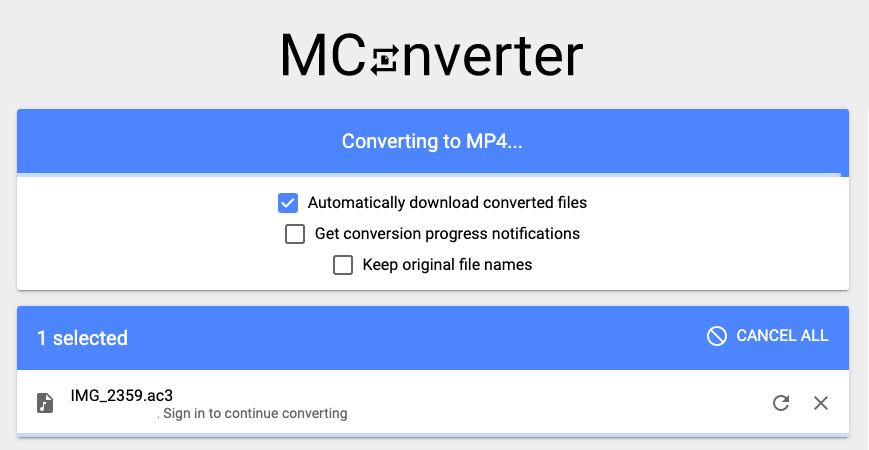
工具 03. Online-audio-convert.com:
Online-audio-convert.com是一款多功能的在线工具,支持各种音视频格式的转换,也可以将AC3转MP4。 以下是使用 Online-audio-convert.com 的方法:
- 访问 Online-audio-converter.com。
- 点击 ”选择文件" 按钮上传您的 AC3 文件。
- 选择“MP4”作为输出格式。
- 点击 ”转化率" 按钮开始转换过程。
Online-audio-convert.com 允许您通过调整视频和音频设置(例如比特率、分辨率和采样率)来自定义输出质量。 该工具还支持批量转换,使您能够同时转换多个文件。
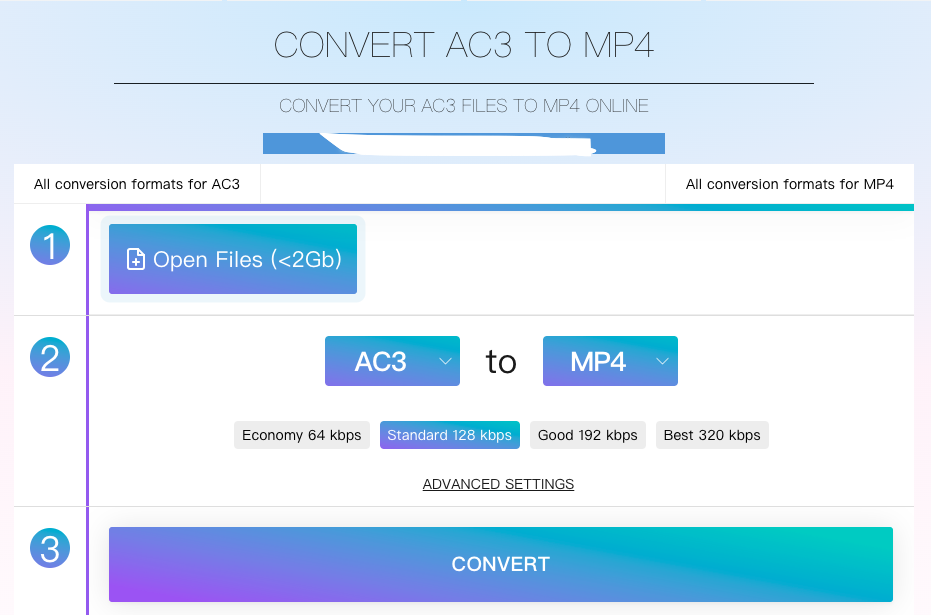
这三种将 AC3 转换为 MP4 的免费方法方便易用,适合不想在设备上安装软件的用户。 但是,值得注意的是,在线转换器可能存在文件大小和处理速度限制。 此外,输出质量可能不如使用 iMyMac Video Converter 等专用软件高。
因此,选择满足您特定需求和要求的工具非常重要。
部分4。 结论
总之,将 AC3 转换为 MP4 是一个简单的过程,可以使用各种工具来实现。 iMyMac 在线视频转换器、Mconverter.eu 和 Online-audio-convert.com 等在线转换器提供免费且方便的解决方案,而 iMyMac 视频转换器等专用软件则提供高级功能、自定义选项和更高的输出质量。
我们向需要将 AC3 转换为 MP4 的可靠且高效解决方案的用户推荐 iMyMac Video Converter。 凭借其友好的用户界面, 批量转换和各种自定义选项,iMyMac Video Converter 是一款多功能工具,可以帮助您快速转换媒体文件。 它适用于 Mac 和 Windows 操作系统,并提供免费试用版,因此您可以在购买完整版之前对其进行测试。



